优教班班通管理系统(校级)
优教班班通人人通应用操作
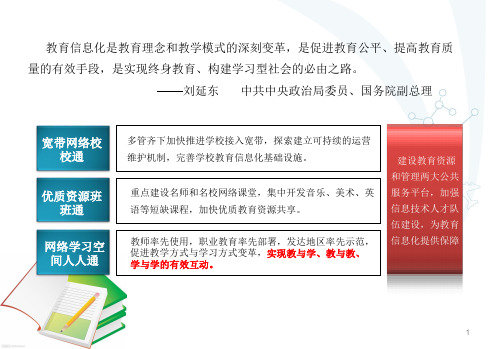
学校通知 在线表现 作业发送 家教指导
同步 辅学
家校 互动
教师推荐 作业签字
家长应用
家长 学堂
我的 孩子
教育热点 家有考生 好书推荐 名校在线 健康成长 家教视点
49
3 优教班班通——有家长的辅教,您的教学更高效
50
目 录
1
优教通教学应用交流
2
优教通家校互动应用交流
编辑消息 与发送消息
编辑消息与发送消息: “发短信”—选择发 送对象—选择“发公 告或发留言”—编辑 信息主题(可用模 板)——上传附件— 选择发送方式“即时 发送或定时发送(支 持7天内时间设定)— 信息内容编辑区 发短信可同时 发送手机短信 发留言可以实 和PC站内消息 发公告可以实 现发送信息到 现信息的群发 指定的个人
11
1.2 教学应用一——个人备课与集智备课
下载
步骤 点击下载按 钮——选择 存储路径— —点击下载
即可;
12
1.2 教学应用一——个人备课与集智备课
上传课件 实现个性 化管理
步骤 点击教师文件夹— —选择要您上传的 文件或文件夹—— 点击开始上传即可,
推荐班级
同时还可以将您上
传的文件推荐学生;
学生应用 课前预习 复习巩固 测评提升
优教通
2 3 4
答疑解惑
专项培优 名师课堂
5
6
6
53 53 53
教无定法,贵在得法,祝您成功!
Thank you!
继续交流热线 4006-371-139 QQ群:当地群
54
建设教育资源
和管理两大公共 服务平台,加强 信息技术人才队 伍建设,为教育
班班通教学软件使用方法

班班通教学软件使用方法目前,分配每个教师的账号、密码未到,但培训工作必须提前,否则九月份开学后项目学校的教师无法运用班班设备进行教学。
请将这些资料发到项目学校的每个教师手中,让他们先了解该软件的使用方法。
一、优课帐号激活流程1、登录明博教育网。
/2、在导航菜单栏中选择优课系统3、鼠标左键单击进入优课系统登录界面输入分配的账号、密码进行注册4、登入成功之后进入账号信息录入界面下面是正确填写示范。
5、填写完成时候使用鼠标左键单击确定,获得如下提示6、打开网页浏览器,进入网络邮箱进入优课账号激活链接相关邮件7、网页将自动跳转到优课系统网站并提示更改密码优课客户端软件UCLearning2.1.19311更新日期:2011-12-31 大小:84MB支持系统:XP(32位)/WIN7(32位)8、下载页面若您使用的是XP系统,需要下载安装.NET Framework 2.0组件(22.4M)若已经安装则无需再下载9、下载完毕后找到客户端压缩包10. 双击客户端压缩包弹出下图,A、单击解压到,迭择U盘,取名,例:8899下图B.例:打开8899文件夹下图C.例:打开UCLearning文件夹下图D.例:打开UCLearning文件夹下图11、下图A、填写分发的帐号或注册时的邮箱和密码只能填写新密码(自己确认的密码)B、在下次登录前打勾12、硬件绑定注意!A、一般一个帐号只能绑定2个硬件,建议老师一个绑定2GB以上U盘,可以使用U盘进行多个教室的优课系统软件的使用,一个绑定自己的电脑。
B、根据授权的教材册数下截自己所需的教材,C、支持30天客户端离线登录,每30天,需要连接网络进行一次数据更新,再次更新数据后客户端可继续离线登录。
二、优课数字化教学应用系统认识优课“优课数字化教学应用系统”是基于新课程标准教材,整合与教材配套的教学资源、数字化教学工具及资源管理平台于一体的数字化教学应用系统,为学校构建智能、高效、开放的教学平台,实现教育资源流通与共享。
教学资源管理系统(校级)
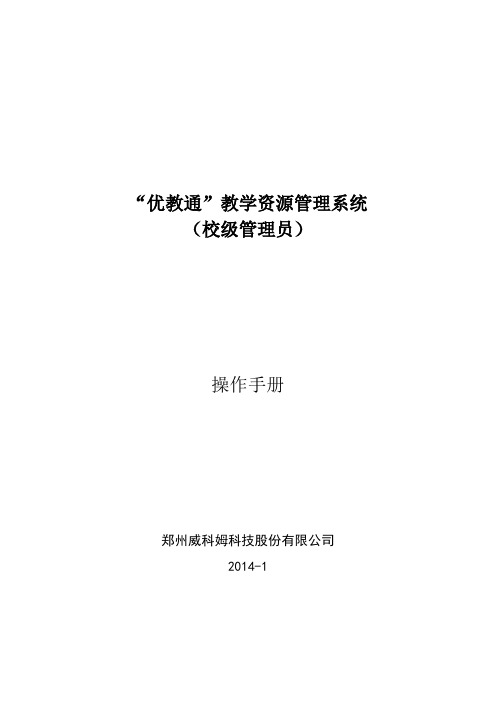
“优教通”教学资源管理系统(校级管理员)操作手册郑州威科姆科技股份有限公司2014-1目录1范围 (2)2本地资源目录管理 (2)2.1新增 (3)2.2修改 (4)2.3启用/禁用 (5)2.4排序 (5)3本地资源入库及审核 (5)3.1资源入库 (5)3.2资源审核 (10)3.3注意事项 (14)附:本地资源的整理规范及资源准备 (15)优教班班通——教学资源管理系统(校级)本地教育资源是提高本地教学质量,促进本地教育资源均衡的重要因素,是当地优质教育教学资源库的重要组成部分。
优教班班通平台支持本地资源管理者个性化的校本资源建设,实现本地优质教育资源的共建共享。
1范围本手册提供详细的制作平台标准及操作方法,适用于学校管理员和教师,内容包括教学资源目录管理、教学资源制作入库。
管理及维护的操作步骤基本为:第一步,本地资源目录管理:通过目录管理建立新目录,管理已有目录,以便进行目录下的资源管理。
第二步,本地资源管理:依据资源目录及资源规范,进行资源的入库及审核。
下面进行详细描述。
2本地资源目录管理本地资源目录管理通过“资源管理系统”实现,主要为校本资源提供资源目录的新增、查询、修改、启用/禁用等功能。
下面介绍资源目录管理方法。
登录优教班班通管理中心:校级管理员启动IE浏览器(推荐在1026*768分辨率下),在地址栏输入管理中心地址,如/sso;打开系统登录选择页面,输入用户名(学校编号+0000)、密码(初始为123456)及验证码。
如图所示:图2.1 登录页面进入之后选择“教学资源管理系统”:即可进行资源目录管理及资源信息的管理。
图2.2选择页面2.1新增选择“资源目录管理”进入“本地学校”。
图2.3资源目录管理选择“增加”,出现资源目录新增页面,填写目录名称,选择资源目录类型(基础资源目录指的是与教材同步的资源目录,与优教通用户应用系统中本地资源下的“教学资源”目录对应;拓展资源目录指的是专题拓展或活动类资源目录,与优教通用户应用系统中本地资源下的“专题资源”目录对应。
“班班通”电子白板指南

“班班通”教学系统使用指南(资料整理:徐喜军)我校“班班通”网络已经开通,15个班的电子白板均能够使用。
希望大家积极准备并使用“班班通”系统进行备课、上课。
现将备课相关操作介绍如下:1、在自己用于办公的电脑上下载安装“班班通”备课客户端,并记住我校“学校编码”——410183306412和本人账号(四位号码,各办公室有表可以查询)。
2、登陆“班班通”客户端,输入学校编码和账号、密码(初始密码是123456),点击进入本人备课页面(如右图)。
3、点击“课程设置”按钮(上部第5个),按提示设置本人所教年级、版本、科目。
4、在教师备课系统左侧菜单中选择要备课的章节及课题(如六年级数学第三单元第1节—分数的除法),单击课题按钮后右侧出现要选择的备课资源(如右图)。
5、选择需要的资源后可点击“预览”(如果显示不能预览,可右键点击地址栏下运行播放器控件),观看后确认需要下载的,请在“预览”页面点击“文件”按钮,在下拉菜单中点击“另存为”进行保存(另存目标最好事先建一个“XXX老师备课文件夹”)。
6、将搜集的备课资料进行删减、补充、修改、完善后作为上课电子教案,重命名为“X年级X学科第x课”发送到个人邮箱,以备上课时在“班班通”电子白板上使用。
7、PPT课件(幻灯片)的增删、修改。
①删除幻灯片:打开PPT课件,在非播放状态下,左侧预览列表中选中一张幻灯片,单击右键,在下拉菜单中单击“删除幻灯片”即可。
②增加幻灯片:选中需要插入新幻灯片的幻灯片,在上部工具栏中点击“插入”按钮,在下拉菜单中点击“新幻灯片”即可。
③修改幻灯片:在左侧选中一张幻灯片,右侧即可显示该幻灯片。
在右侧的幻灯片上即可完成插入文本框、图片、声音、影片的操作。
8、为自己申请一个电子邮箱(“班班通”教学机上尽量不要使用U盘,因为这会增加教学机感染病毒的几率,并缩短机器上USB口使用寿命):①在百度搜索栏中输入163,搜索后即可在搜索结果页面出现登陆163网易免费邮箱输入框(如右图)。
培训心得 “优教班班通”让师生共享优质教学资源

培训心得“优教班班通”让师生共享优质
教学资源
XX年5月3日,登封市崇高路小学全体教师参加了由中强学校刘振峰老师和本校郝跃峰老师主讲的数字资源应用培训。
虽然培训时间不长,但其中包含的信息量却使我们受益匪浅。
“优教班班通”是国内最先进的教育资源云服务平台,这个平台除了教师可以使用外,学生和家长也可以使用。
它通过网络,在教师、学生、家长三者之间建立起沟通的桥梁。
教师可以通过优教班班通布置作业,发布测试,完全不受时间和空间的限制。
并通过发短信、留言的方式,让家长清楚地了解孩子在学校的情况。
学生可以直接通过优教班班通完成教师布置的作业。
更让人惊奇的是,教师还可通过优教班班通批改作业。
批改数据还可以为老师提供每题的正确率,每个学生的成绩变化曲线,从而使教师在教学中可以更有针对性地“因材施教”。
学生如果有疑难问题,可以通过优教班班通提出,由专家团队在线答疑,或通过这个平台及时向教师反映情况,进行交流。
使学习不再停留在课堂和学校,有助于实现个性化学习。
不仅如此,它还整合了权威的“国家基础教育资源网”、“中国教育信息网”、xx”等丰富的教学资源,我们可以通
过这套系统,轻松下载网上或者学校资源库里的资源,推荐给学生学习,扩大学生的知识面和信息量。
使用“优教班班通”后,优质教学资源明显丰富了,学生学习的主动性被充分调动起来了,同时我们借助电子白板的交互功能,使课堂内容更丰富、更精彩,同时弥补了老师语言表述的局限性,开阔了学生视野,提升了学生学习兴趣。
因为“优教通”,沟通更轻松,因为“优教通”,学习更快乐。
我想,随着我们对优教班班通的深入学习,它一定还会让我们的教学变得更方便,更高效。
班班通教学操作方法

班班通教学操作方法班班通是一款基于互联网的教学平台,旨在为学校、老师、学生提供便捷高效的教学与学习管理工具。
下面将详细介绍班班通的教学操作方法。
一、班级管理:1. 创建班级:登录班班通后,点击“班级”选项,选择“创建新班”,填写班级名称、年级、学期等基本信息即可创建班级。
2. 添加学生:通过“班级”选项进入班级页面,点击右上角的“添加学生”按钮,填写学生信息,可一次导入多名学生的信息。
二、课程管理:1. 创建课程表:进入班级页面,点击“课程表”选项,在相应时间段上添加课程的名称和内容,点击确定即可创建课程表。
2. 上传教学资源:进入班级页面,点击“资源”选项,选择“上传文件”,选择要上传的教学资源文件,点击确定即可上传。
三、文件管理:1. 上传文件:进入班级页面,点击“资源”选项,选择“上传文件”,选择要上传的文件,点击确定即可上传。
2. 下载文件:进入班级页面,点击“资源”选项,选择要下载的文件,点击下载按钮即可将文件下载到本地。
四、作业管理:1. 布置作业:进入班级页面,点击“作业”选项,点击右上角的“布置作业”按钮,填写作业名称、截止时间等信息,选择要发送的班级和学生,点击确定即可布置作业。
2. 学生完成作业:学生登录班班通后,点击“作业”选项,进入作业列表,点击要完成的作业,填写答案后点击提交即可。
3. 批改作业:老师登录班班通后,点击“作业”选项,进入作业列表,选择要批改的作业,点击“批改”按钮,对学生的作业进行评分和备注。
4. 查看成绩:学生登录班班通后,点击“作业”选项,进入作业列表,查看已完成作业的成绩。
五、讨论区:1. 发布话题:进入班级页面,点击“讨论”选项,点击右上角的“发布话题”按钮,填写话题的标题和内容,选择要发送的班级和学生,点击确定即可发布话题。
2. 参与讨论:学生和老师登录班班通后,点击“讨论”选项,进入讨论列表,选择要参与的话题,输入回复内容后点击提交即可发表回复。
优教班班通使用说明文档

1优教班班通概述优教班班通由郑州威科姆科技股份有限公司设计、开发,它根据教师、学生及家长需求,基于中小学班班通系统,秉承“服务教师、专注学生、助力家长”的理念,弓I进丰富的优质教育资源,提供教师备授课功能;提供资源推荐辅助学生预习和课后复习;提供在线作业提高作业批改效率及学生作业错题自动汇总功能;提供学生辅导答疑功能;提供教师、学生、家长之间的多终端信息互动功能等。
以优质数字教育资源建设与共享为核心,为教师、学生、家长建立实名制网络学习环境,提高教育现代化水平,实现了教师、学生、家长之间教育资源、教育信息等的共享及互动。
业务功能图如下:平台登录平台退出教师可通过 PC 手机和平板三种终端实现资源的预览、推荐、收藏、下载、上传、共 享、布置作业、信息互动等应用,通过教室教学机实现授课资源调用等基本应用。
2教师PC 端应用基本功能教师在PC 端主要进行资源预览、课程设置、推荐、收藏、下载、上传、共享、学生疑 问查看及布置作业等应用。
教师版共包含以下10个栏目:首页、教材资源、同步导学、网上作业、家校互动、网上答疑、班级管理、学科教研、拓展资源和品牌资源。
2.1插件下载与安装为保障教师在应用过程中更加便捷、顺利,在使用前需进行资源播放插件的下载与安装。
第一步,在IE 地址栏中输入。
第一步,在首页右上角中选择,打开新页面。
第三步,在页面最下端选择 PC 插件下载。
第四步,下载完后之后,双击下载图标,出现安装界面,点击“完成”即可。
2.2平台登录在页面登录框中输入账号和密码,教师帐号为原班班通账号和密码(账号为16位数字); 也可绑定个人手机号,密码以教师个人设置新密码为准;用户也可选择“记住密码” ,点击登录即可。
提示:如果教师在登录平台后进行个人设置, 可修改密码和绑定手机帐号。
从工具栏中 点击教师备课 科教硏同步导学I网上咸课程设置资源检索资源预览资源上传与管理1 教师授课届辑导 学案批 改 作 业丨课加拓展家校互动1A _ 1发送导学主学习巩固♦|如“个人设置” ,进行密码修改和绑定手机。
优教班班通简单使用教程

优教班班通简单使用方法
张庆灿
前言
优教班班通是今年新改版的平台,相比往年的平台,优势就是可以实现 在家里正常使用,而不需要必须在办公室才可以找到自己需要的内容。 但是缺点也同样明显,就是内容过于繁杂,迚去之后难以找到自己想要 的课程信息。 这两天我利用课余时间大概看了看,基本不算很难。大概整理下,供还
不能自由使用优教班班通的老师学习。
因为我用班班通设备很少,里面也没有信息技术的资源,如果中间有什 么不正确的地方望老师们多多指正。
1
目录
网址及登陆
下载安装插件 课程设置
绑定邮箱
2
过渡页
网址及正确登陆 网址及正确登陆 网址及登陆
3
过渡页
网址及正确登陆 网址及正确登陆 下载安装插件
3
过渡页
网址及正确登陆 网址及正确登陆 课程设置
3
过渡页
网址及正确登陆 网址及正确登陆 课程设置
3
过渡页
网址及正确登陆 网址及正确登陆 课程设置
接下来就可以找到 自己设置过的课程。
3
过渡页
网址及正确登陆 网址及正确登陆 课程设置
3
过渡页
网址及正确登陆 网址及正确登陆 绑定邮箱
3
人和路小学
Thank you !
谢谢观赏
- 1、下载文档前请自行甄别文档内容的完整性,平台不提供额外的编辑、内容补充、找答案等附加服务。
- 2、"仅部分预览"的文档,不可在线预览部分如存在完整性等问题,可反馈申请退款(可完整预览的文档不适用该条件!)。
- 3、如文档侵犯您的权益,请联系客服反馈,我们会尽快为您处理(人工客服工作时间:9:00-18:30)。
管理资源目录。
2. 目录创建
选择“资源目录管理”栏目下的“校本资源目录管理”。
选中左侧“校本目录”然后选择“增加”新建资源目录。
3. 资源入库(方法1)
选择“资源信息管理”栏目下“校本资源入库”,填写带有*标
的栏目,然后点击“下一步” 。
3. 资源入库(方法1)
选择资源上传,点击添加文件,从本地选择需要上传的文件,并
*.264aviidx 、 *.264aviif、 *.jpg)打包入库即可。 开。 文件的路径。(第一次出现的路径选择为 TMPGEnc 4.0 xPress输 出文件路径,第二次出现的路径选择为此软件输出文件存放路径)
第八步:点击“ start”开始交错。 如需多个视频合并为一个视频可选择
第九步:找到第七步输出的文件,将文件后缀名改为.264avi。
优教通管理系统登陆
优教通管理系统登录网址: /sso
输入账号、密码、验证码点中心系统为用户提供学校、教师、学生等账号管理功能,可
对教学平台进行支撑和辅助管理。
用户帐号开通流程
用户中心系统为用户提供学校、教师、学生等账号管理功能,可
视频:.H264avi及索引文件(视频转码方式详见本课件最后的备注) 音频:.mp3、wav、wma、midi
动画:.swf、exe、flash文件包(一个为主文件)
课件:.ppt、flash(忌压缩包格式) 习题:.doc
图片:.jpg、gif、png、bmp
2. 目录创建
登陆教学资源管理系统,选择资源目录管理,可新增、修改、
附录:视频资源转码成H264avi操作方法
(2)视频转码:
第一步:打开TMPGEnc 4.0 xPress,点击“新建项目”,添加需要转 码的视频文件(可以同时添加多个视频文件)。如下图所示:
附录:视频资源转码成H264avi操作方法
第三步:选择“输出”,点击浏览,选择模板“ 720_576AVI 输出模板 第二步:编辑视频,在“剪切编辑”中可对视频进行截取操作,如下 注意:输出模式为: 第五步:待 点击“批处理开始”即可开始输出视频。 TMPGEnc 4.0 xPress 批处理输出视频完成后,打开 第四步:选择输出文件夹的名称,点击“编码”开始视频输出, 第十一步:将视频进度条拖到需要的位置,点击“抓图”即可保 在“效果设置”中可对视频进行滤镜添加,如下图: 第六步:在“ 第七步:在“ 点击“索引生成”,完成后每一个视频将会生成四个相关的文件 File”中选择“ Edit ”中选择“ Job process control directory ”,打开一个新对话框 ”,找到第三步 第十步:打开编目软件,将第八步完成的文件拖放到任务列表中, 图所示: .txp4e ”,如下图: ,使用快捷键ctrl+L,找到“交错 第十二步:将每个视频转码后的五个文件( *.264avi、*.264aviib 、 或点击下图中的中间的按钮: VirtualDub_MPEG2 存图片 .vcf”并打 如下图: 批处理出来的文件,点击“确定”,然后在此对话框中设置输出
第一步:安装TMPGEnc 4.0MP3 xPress ; 属性设置 音频编码解码器 Lame ACP CODEC 第二步:安装 VirtualDub_MPEG2; checksum 的选项,否则编码出来的文件在系统终端上点播无声音。 第三步:安装编目软件; 其他设置按照默认即可;如图示: 第三步:安装x264-569-install.exe; 第四步:将“720_576AVI输出模板.txp4e”和“交错.vcf”放在 本地磁盘中保存;
点击开始上传,上传结束后,关闭资源上传窗口。
3. 资源入库(方法1)
点击主文件下方“是/否”更改是否为主文件,如下图,点击
“否”,可将该文件作为资源主文件。
点击“预览、下载、删除”,可预览、下载、删除该文件; 点击“资源排序”,进入资源列表排序界面,同时“资源排序”变“资源浏览”; 点击“资源补充”,可将单个文件上传至该资源包,进入资源信息明细填写页面; 点击“新增资源”,进入资源入库页面,可录入当前目录下的下一个资源包。
感谢聆听
敬请指导!
客服电话:4006-371-319
(包括重置学生及家长账户密码)。
校本资源管理系统功能
• 聚合本地优质教育资源,提升本地教师教学水平。 • 优教通平台支持建设个性化的校本资源,实现本地优质教育资源 的共建共享。
校本资源建设流程
1. 资源准备
为保障本地资源建设的规范性和易用性,本地资源特对各种
资源文件的格式进行了规范: 文本类:.doc(要求以03版的word为主格式)
3. 资源入库(方法2)
教师可通过教师文件夹推荐资源;在教师文件夹中选中资源,选 择“上传至本地资源”,设置主文件,提交即可将资源推荐至本 地资源中。
4. 资源审核
资源审核是对已录入的资源进行审核管理,只有审核通过的资源
才能在优教通平台显示。
温馨提示
(1)为什么录入的资源在授课终端不显示?
当资源类型选择为“教案”时,则该资源只在门户中显
对教学平台进行支撑和辅助管理。
1. 班级管理
点击“班级管理”则打开班级信息列表,可对班级信息,班级成
员信息进行管理。
批量增加班级 单个增加班级
2. 教师管理
点击“教师管理”则打开教师信息列表,可对教师信息进行管理
(包括重置教师账户密码)。
3. 学生管理
点击“学生管理”则打开学生信息列表,可对学生信息进行管理
示,在授课平台中不显示;资源审核后需等待系统数据同 步(系统默认2小时),之后才能在终端显示。
(2)为什么有些文件审核时提示没有主文件?
系统支持资源包上传,必须设置主文件才能在应用时打 开,为避免打不开,必须设置主文件;
附录:视频资源转码成H264avi操作方法
(1 )前期准备: 第五步:在系统的音频属性里进行手动修改参数,去掉设备管理器
